如何打开hyper-v虚拟机的监控程序
我们在使用hyper-v连接虚拟机的时候,弹出“虚拟机连接失败,因为虚拟机监控程序未运行。”的提示,怎么办呢?一起来看看吧。
1. 打开电脑,进入桌面,按键盘上的win i组合键,调出设置,然后依次点击更新与安全---恢复---高级启动---立即重新启动选项
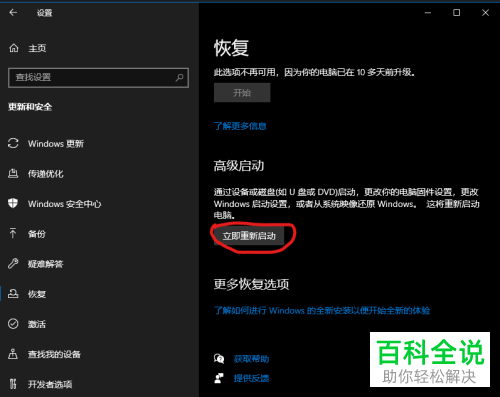
2. 在打开的页面,Configuration中找到Intel Virtual Technology选项,设置为Enabled,按键盘上的F11键确认退出,电脑会自动进行重启
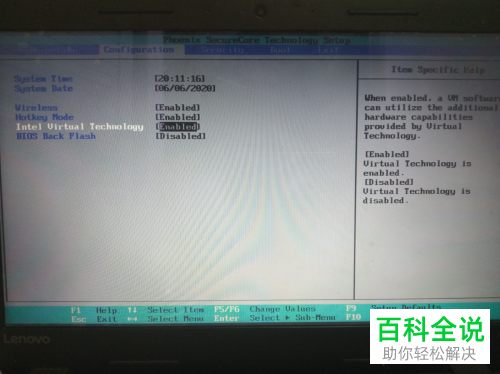
3. 重启之后,按键盘上的Ctrl Shift Esc组合键,调出任务管理器选项,在上方切换到性能选项,然后找到虚拟化选项,确认是否显示已启用,如果显示,则虚拟机就可以正常连接了。
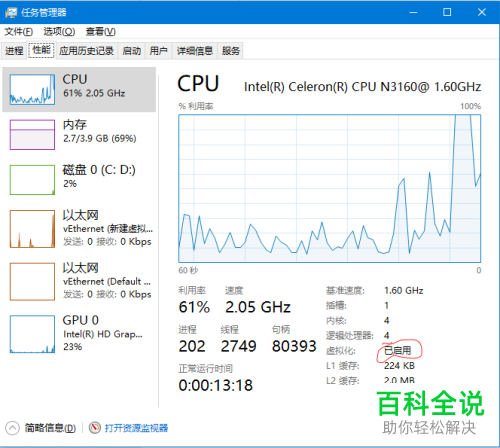
上面还是无法解决,则操作下方的步骤
1. 进入控制面板页面,选择卸载程序,打开或关闭Windows功能,然后依次单击hyper-v文件夹---hyper---平台---hyper-v虚拟机监控程序
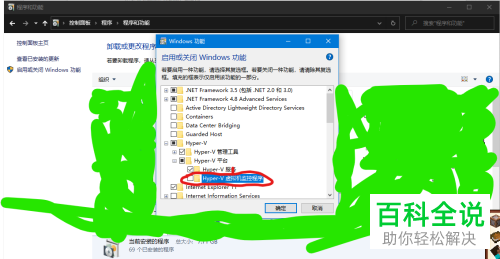
2. 如图,在打开的窗口中,将hyper-v虚拟机监控程序选项勾选上,点击确定即可。
3. 最后,再连接虚拟机,就可以正常连接了。
以上就是如何打开hyper-v虚拟机的监控程序的具体操作步骤。
赞 (0)
